Proč touchpad nefunguje a jak jej opravit

- 1288
- 371
- Gabin Sladký
Jednou z hlavních rysů notebooků, netbooků a hybridních tablet je přítomnost touchpad na těchto zařízeních.
Toto je poměrně pohodlný nástroj, který nahrazuje samostatně připojenou myš. Mnoho uživatelů je dokonale bez myši a zcela pracuje přes touchpad.

V tomto případě dochází k poměrně běžnému problému. Ovládací panel kurzoru selže. Důvod není vždy možný určit hned. Problémy mohou být software a hardware. A každý z problémů je odpovídajícím způsobem vyřešen.
Důvody programu
Existuje několik důvodů, proč touchpady na notebookech nefungují. A je chybou zvážit, že se jedná o problém výhradně rozpočtové gadgety. Ve skutečnosti se to v drahých modelech stane.
Pokud mluvíme o pachatelch situace, pak se zaměřujeme hlavně na akce samotného uživatele. Ale zde existují výjimky.
Mnoho uživatelů si všimlo, že po další části aktualizací operačního systému Windows 10 se senzor jednoduše vypnul. A nechtěl pracovat. Chyba byla vyloučena poměrně dramaticky. Musel jsem se vrátit zpět k předchozí verzi řidičů.
Tváří v tvář podobné situaci se doporučuje vytvořit následující:
- Otevřete „ovládací panel“;
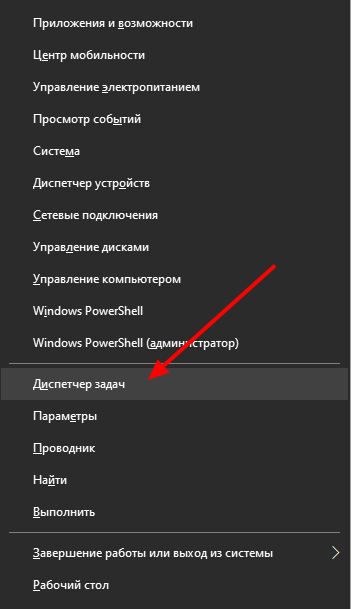
- Překročí se sekci kompatibilní sekcí HID;
- Klikněte na pravé tlačítko a otevřete jeho vlastnosti;
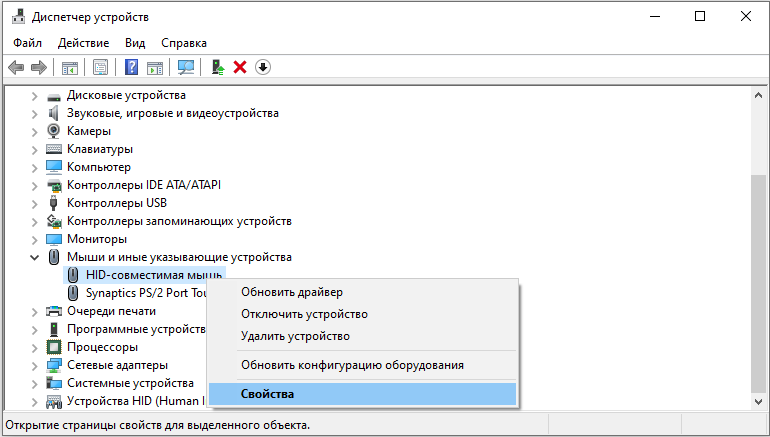
- Přejít do kategorie „ovladač“;
- Pokud je zvýrazněn, klikněte na „Roll Back“.
Nebo se můžete pokusit aktualizovat ovladač. Poté, pokud neexistují žádné jiné důvody, měl by touchpad fungovat normálně znovu.
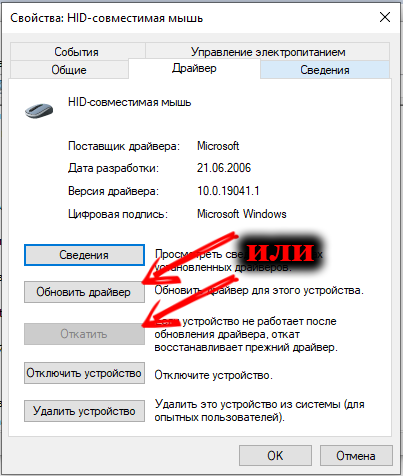
Pokud senzor nezačal reagovat ani po vrácení nebo aktualizaci softwaru, zkuste restartovat počítač.
Pokud váš notebook nevidí váš vlastní touchpad v dispečeru zařízení, pak neexistuje žádné spojení mezi senzorem a ovladačem. Chybí nebo funguje nesprávně. Obvykle se vrátí, aktualizujte nebo znovu nainstalujte vyřešit problém.
Kromě softwarových problémů z aktualizací operačního systému se objevují další situace:
- Vzhledem k řidičům jiných zařízení se senzor vypnul;
- Uživatel náhodně stiskněte nějaké tlačítko;
- Mezi dotykem a stylusem byl konflikt (relevantní pro hybridní notebooky).
Poruchy hardwaru nejsou příliš běžné. Ale ani takový scénář nelze vyloučit.
To, co se u uživatelů skutečně objevuje často, je naplnění klávesnice vodou, čaj. Pak to opravdu nebude fungovat, aby problém vyřešil softwarem. Musím rozebrat notebook, odstranit vodu, vyschnout. Možná dokonce něco pít. Již to záleží na konkrétní situaci.
Touchpad a horké klíče
Klávesnice na notebooku je navržena tak, aby poskytla uživatelům všechny schopnosti, funkce, základní nastavení atd. A zde klíč FN hraje důležitou roli, pokud jde o nastavení.
Výrobce to často vydává barvou. Klíče interagující s FN jsou označeny dalšími ikonami. Současně je stiskne, některá nastavení se mění.
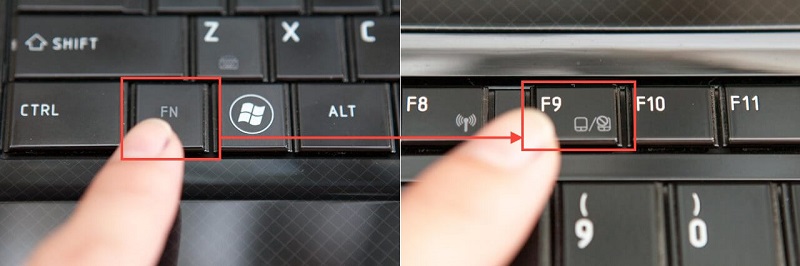
Pokud si všimnete, že touchpad notebooku najednou přestal fungovat, nemůžete vyloučit důvod ve formě náhodného lisování na horkých klíčích. Tlačítka mohou být zmatená.
RADA. Nedoporučuje se pokusit zapnout senzor, pouhým stisknutím všech tlačítek v řadě. Existuje tedy velká šance vypnout něco jiného nebo snížit nějaké nastavení.Různí výrobci notebooků poskytují své vlastní kombinace horkých klíčů, které jsou zodpovědné za aktivaci a deaktivaci senzoru a nahrazují počítačovou myš. A to:
- U notebooků Acer je to FN a F7 nebo F6;
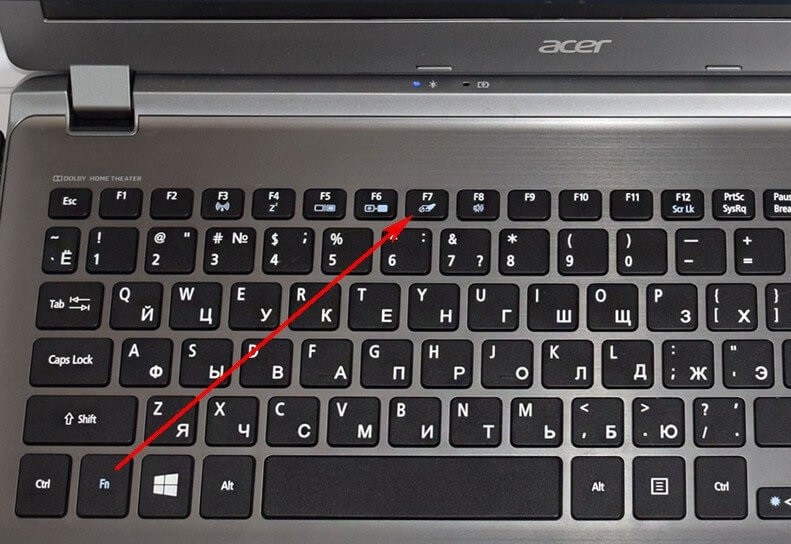
- Zařízení Lenovo používají FN a F5 nebo FN a F8;
- Pro Toshiba je relevantní pro tisk FN a F5;
- Horké klíče Samsung jsou FN a F6 a méně často F5;
- Dell má všude jen FN a F5.
Plus některé modely jsou vybaveny samostatným tlačítkem, které zapne a vypne senzor.
Stejné notebooky HP poskytly svůj vlastní mechanismus. Musí se dvakrát dotknout okrajů touchpadu, poté se zapne nebo deaktivuje.

Pokud však tyto kombinace a metody nepomohly, budete se muset s situací vypořádat s podrobností.
Kontrolní panel
Objektivně stojí za to si uvědomit, že senzor není vždy lepší než myš. A v některých aspektech je nižší než toto zařízení. Řada uživatelů proto nepoužívá touchpad, což dává přednost myši. A pak najednou zjistí, že to nefunguje. A co dělat v takové situaci, zcela logická otázka.
Odmítnutí senzoru ve prospěch myši je často doprovázeno skutečností, že v době práce s notebookem je k němu připojeno mnoho různých hlodavců. Každý z nich má svůj vlastní řidič, který vám umožní interagovat a pracovat s počítačem. Nic nebude fungovat bez ovladače.
Instalace konkrétního ovladače myši může být doprovázena skutečností, že ve výchozím nastavení jsou provedena některá nastavení a změny. Například řada ovladačů jednoduše vypne senzor.
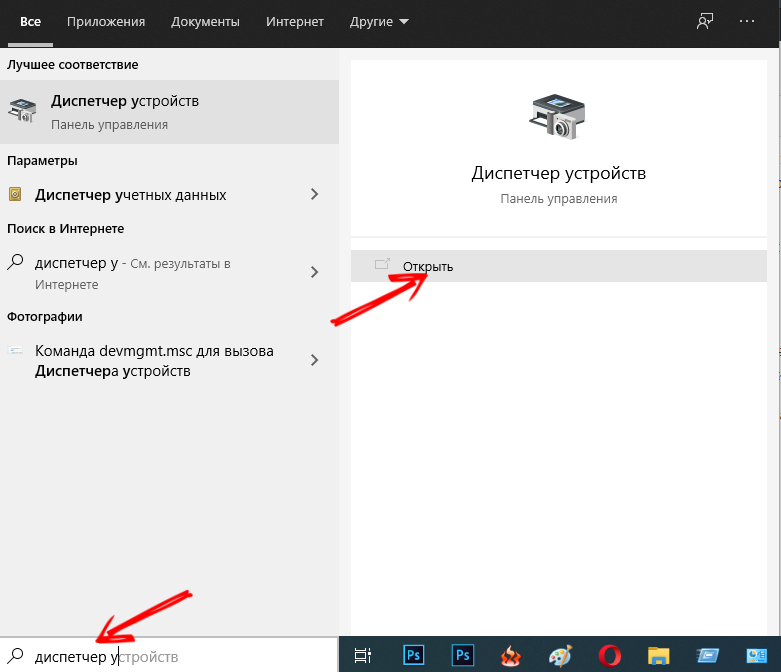
Můžete zjistit současnou situaci. Zde potřebujete správce zařízení. Otevírá se prostřednictvím ovládacího panelu pomocí tlačítek Win a R, nebo jen po začátku registrací správce zařízení ve vyhledávací lince.
Kombinace tlačítek Win a R, otevřete okno „Execute“ a zapište si příkaz devmgmt zde.MSc. Poté klikněte na tlačítko Enter nebo OK.
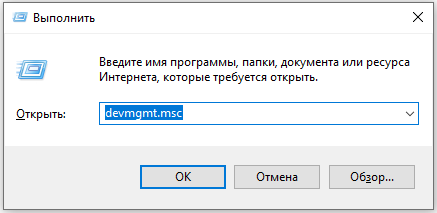
Na obrazovce se na obrazovce objeví seznam všech ovladačů, které byly nainstalovány na počítači. Najděte kartu myši a rozšířte ji. Pokud je zde uvedeno několik řidičů najednou, začněte mazat nejstarší. Po každém odstranění zkontrolujte, zda se práce senzoru obnovila. Stává se také, že bez restartu se změny vstoupí v platnost. Proto musíte odeslat operační systém k restartu.
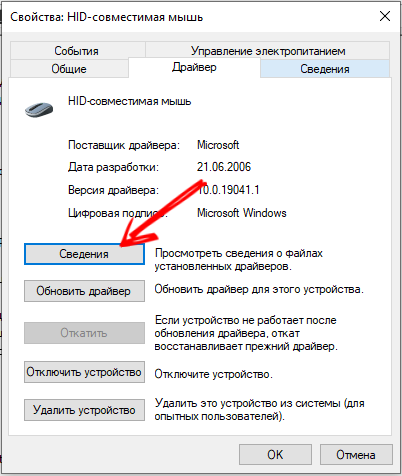
Pokud odstranění starých řidičů nic nedal, musíte dále hledat možný důvod.
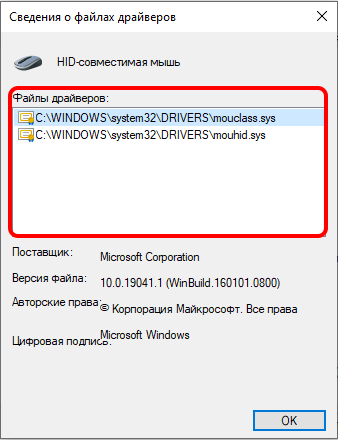
Existují i jiné důvody, proč na notebooku konkrétního výrobce model nepracuje jeho touchpad.
Synaptické panely
Samostatně byste se měli podívat na senzory Synaptics, které lze často najít na přenosných počítačích různých značek. Navíc potřebují speciální nastavení provedené prostřednictvím ovládacího panelu.
V tomto případě musíte provést následující:
- Otevřete ovládací panel a vyberte část „Zařízení a zvuk“;
- Zde jděte do kategorie „myši“;
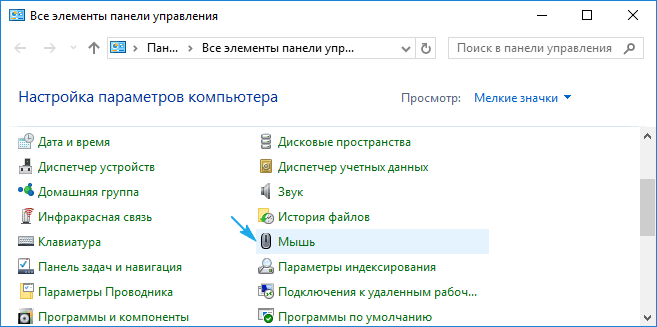
- Objeví se nové okno, kde existuje karta „Intally Oparters“ nebo Elan;
- V něm musíte dát checkplace naproti „V“.
Přejděte na kartu „Parametry zařízení“ a podívejte se na aktuální stav touchpad. Mělo by to být „povoleno“. Pokud ne, klikněte na „Zapněte“, klikněte na „Použít“ a zkontrolujte, zda senzor nyní funguje.
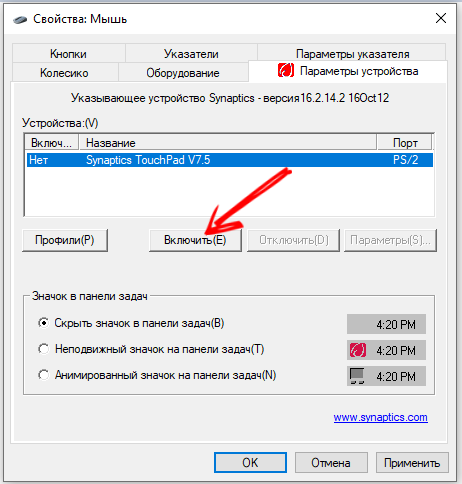
Synaptics Sensory System má další funkci. Zde je režim ClickPad, se kterým je senzor automaticky vypnutý, když se myš připojí k notebooku. Toto nastavení by mělo být také zkontrolováno. Možná je problém tady.
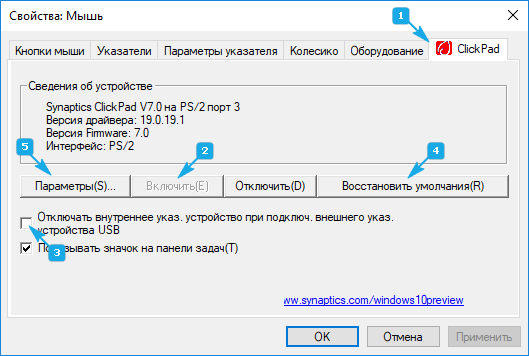
Zapnutí senzoru prostřednictvím BIOS
Systém BIOS obsahuje informace o všech hlavních komponentách počítače. A pokud z nějakého důvodu touchpad nepracuje na notebooku od Lenovo nebo jiné značky, můžete problém vyřešit pomocí BIOS.
Podobná situace v podstatě nastane, když je operační systém nainstalován nebo přeinstalován. Senzor nereaguje, a proto musíte něco udělat.
Pokud se ukázalo, že na notebooku Lenovo nebo na jakékoli jiné značce dotyk nereaguje a nefunguje, BIOS přijde na záchranu. Zde budete muset provést několik operací:
- Pošlete počítač a restartujte. V době zařazení klikněte na smazat nebo F2. Už to záleží na konkrétním modelu notebooku. Každý má své vlastní způsoby;
- Jakmile je uvnitř systému, vyhledejte část „Advanced“ a uvnitř „Interní směřovací zařízení“;
- Podívejte se, jakou hodnotu je uvedena proti němu. Normálně by mělo být „povolit“. Pokud tomu tak není, změňte význam;
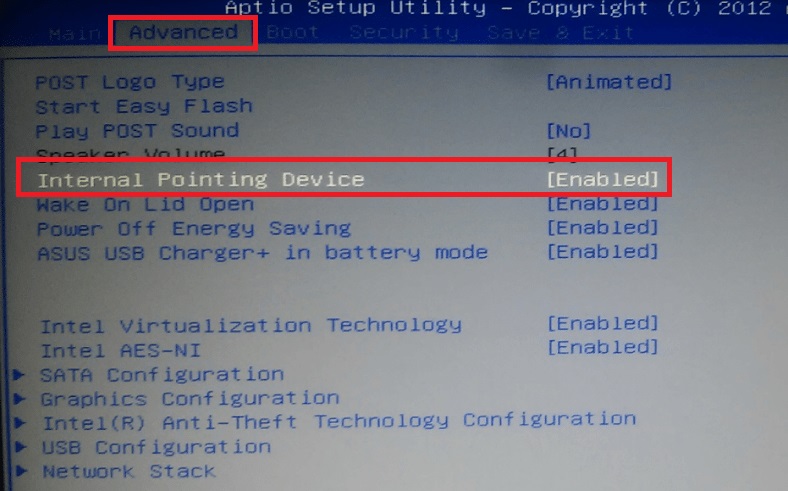
- Pomocí kombinace z klíčů F10 a Y uložte změny v nastavení.
Zbývá jen dostat ven z BIOS a pokračovat v načítání operačního systému.
Tuto metodu lze považovat za univerzální. Pokud váš touchpad nepracuje na notebooku Asus, Acer nebo Dell, nebude to s provozní příručkou zbytečné. Návrh samotného bios je někdy odlišný. I když je podstata všude.
Poté, co se rozhodl, proč senzor nefunguje na vašem notebooku, tj. Touchpad, po provedení změn nastavení BIOS na Acer, Asus nebo Lenovo, vše začne znovu fungovat normálně.
Ačkoli to není poslední důvod, kvůli kterému touchpad nijak nefunguje, a není možné ovládat, co se děje na obrazovce pomocí dotykového panelu. Nezáleží na tom, jestli je to Dell, HP. Samsung nebo jakýkoli jiný přenosný počítač.
Dotyková obrazovka
Další možnost, proč na konkrétním notebooku běžícím Windows 10 nebo jiná verze operačního systému nefunguje postavená -v touchpadu. Toto je konflikt s smyslovým displejem.
Jak mnozí vědí, hybridní zařízení se nyní aktivně používají, která kombinují notebook a tablet. To znamená, že počítač je vybaven dotykovým displejem. Ale není vždy vhodné pracovat se stylusem nebo prsty. Chtěl bych přejít na běžný touchpad. Ale proto musíte nejprve deaktivovat službu, která je odpovědná za práci dotykové obrazovky.
V této situaci musíte kliknout na Win a R a poté se zaregistrujte v řádku „Spusťte“ příkaz Services Command.MSc.
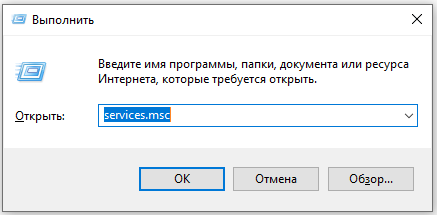
S pomocí tohoto týmu je otevřen seznam všech dostupných služeb.
POZORNOST. Musíte hledat služby s názvy vstupní služby nebo tabletinputservice.Klikněte na nalezenou službu a poté klikněte na bod vypnutí.
Pokud tuto metodu používáte neustále, bude to příliš nepohodlné. Spousta zbytečných akcí. Správným řešením by tedy bylo nakonfigurovat práci řidičů. Jsou aktualizovány nebo se válí. Někdy je snazší odstranit ovladač a znovu jej nainstalovat.
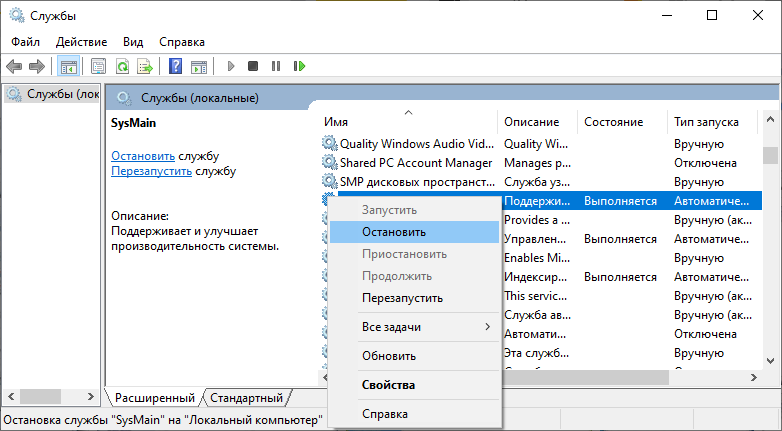
Často se stává, že notebook s Windows 10 na palubě nevidí jeho postavený -v touchpad, protože řidič není nainstalován, nebo to funguje nesprávně. A někdy stačí jen vypnout dotykovou obrazovku a začít pracovat na dotykovém panelu, který nahrazuje myš.
Poruchy hardwaru
Touchpad na konkrétním notebooku někdy nefunguje z úplně jiného důvodu, který nemá nic společného s nastavením, bios atd.
Когда полззователь проливает воду, либо роняк, происходиŮ.

Při prolévání vody musíte okamžitě přestat používat přenosný počítač, vypnout, de -ergizovat, extrahovat napájecí zdroj. Nečekejte, až voda začne oxidovat kontakty. Je nutné rozebrat pouzdro, otírat vnitřky suchými ubrousky, pak opatrně chodit s alkoholem a suchou. Teprve poté je povoleno sestavit vše zpět a pokusit se zapnout notebook.

Stává se také, že si uživatel nevšiml, že se voda rozlila. Nebo to neriskoval, nic neudělal, nerozuměl. Ale dostat se na vnitřní komponenty bude muset stále muset. Alespoň musíte odstranit baterii. Je to ještě lepší, pokud se vám podaří odstranit a extrahovat samotný dotyk. Je otřen alkoholem a je kontrolován na výkon.
Často trpí vlakem, který již není vhodný pro další práci. Můžete jej nahradit ve servisním centru nebo vlastními rukama, protože si koupíte nový vlak pro model notebooku.

Vlak je považován za docela zranitelný vůči součástům smyslového panelu. Pokud se tam dostane voda, vlak začne oxidovat dostatečně rychle. Pokud není odstraněn včas, není otřesena a suchá, pomůže pouze výměna.
Nejběžnější poruchy hardwarové povahy se zvažují:
- Oxidační procesy ve vlaku, který spojuje dotykový panel a základní desku;
- Rozdělení touchpad, kvůli ránu, pád;
- Poškození mikrokruhu.
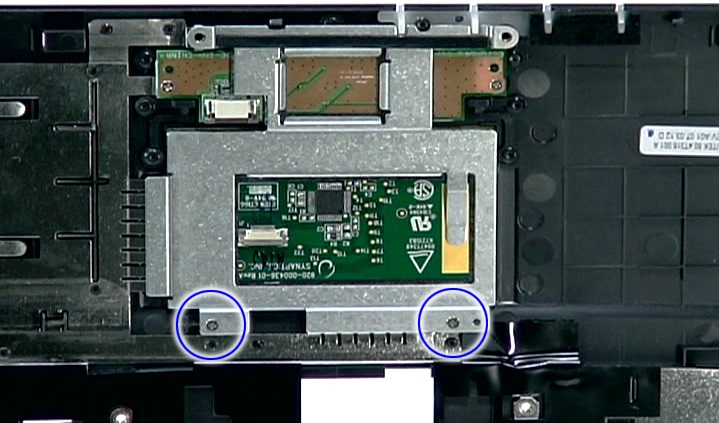
Jediným problémem je, že s problémy s hardwarem je oprava mnohem dražší. Není vždy možné obnovit dostupné komponenty, což již není levné. A pokud si musíte koupit nové náhradní díly, změnit je, náklady se ještě více zvyšují.
Takže s přenosným počítačem byste měli být co nejpřirozenější. Není třeba nic jíst a pít poblíž. Pokuste se také s ním pracovat tak, aby si notebook zachoval maximální stabilitu, nemohl se náhodně zhroutit na podlaze ani vypadnout z rukou.

Důvody, díky nimž dotyk může přestat fungovat, jsou více než dost. Jsou to jak náhodná tlačítka, tak vážné mechanické poškození.
Na jaké problémy jste narazili? Jak se podařilo dostat z této situace? Jaký byl důvod a kdo to vyloučil?
Sdílejte příběhy, mluvte o osobní zkušenosti s smyslovými panely notebooku. Přihlaste se k odběru, komentujte a položte relevantní otázky!

